Comment transférer de la musique de l'iPod vers l'iPhone ?
Vous avez un nouvel iPhone mais vous ne savez pas comment transférer des chansons de votre ancien iPod vers votre nouvel iPhone ? Dans cet article, nous vous expliquerons comment transférer rapidement et facilement de la musique de l'iPod vers l'iPhone. Par ailleurs, vous pourrez également transférer de la musique de l'iPhone vers l'iPod, d'iPod vers iPod ou encore d'iPhone vers iPhone. Les solutions que nous vous proposons sont toutes basées sur des logiciels performants et adapté à diverse situations.
Partie 1: Comment transférer de la musique d'un iPod vers un iPhone sans ordinateur ?
Méthode 1: Utiliser iTunes Store
C'est l'un des moyens les plus efficaces et les plus simples de transférer de la musique d'un ancien iPod vers un nouvel iPhone. Si vous avez déjà acheté votre musique préférée sur iPod depuis iTunes, il vous suffit de vous connecter avec le même identifiant Apple sur les deux appareils. Et cela vous permet de synchroniser la musique sur les deux appareils. Veuillez suivre les étapes suivantes :
Étape 1: connectez-vous à votre iPhone avec le même identifiant Apple que votre iPod
Étape 2: ouvrez l'application iTunes Store, cliquez sur les trois points en bas à droite et accédez à l'option « Acheté ».
Étape 3: appuyez sur « Musique » et sélectionnez l’option « Non disponible sur cet iPod ».
Étape 4: sélectionnez votre chanson ou Playlist préférée, puis « Toutes les chansons » et cliquez sur le bouton de téléchargement pour enregistrer les chansons sur votre iPhone.
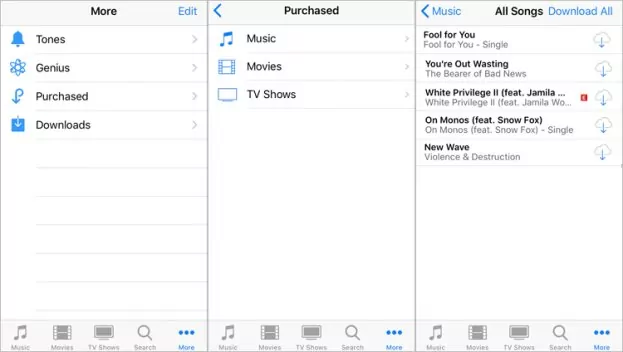
Méthode 2: Via AirDrop
Une autre méthode efficace pour transférer de la musique de l'iPod vers l'iPhone sans ordinateur est d'utiliser AirDrop. Si vous souhaitez partager quelques chansons, vous devrez utiliser la méthode AirDrop, c'est un moyen gratuit et efficace pour transférer de la musique de l'iPod vers l'iPhone
La méthode AirDrop est gratuite, mais chronophage si vous devez transférer de nombreux morceaux. Pour plus d'information, suivez les étapes ci-dessous :
Étape 1: Ouvrez le centre de contrôle sur les appareils iPod et iPhone en faisant glisser votre doigt vers le haut. Activez ensuite l'option AirDrop. Le Wi-Fi et le Bluetooth seront automatiquement activés sur les deux appareils.
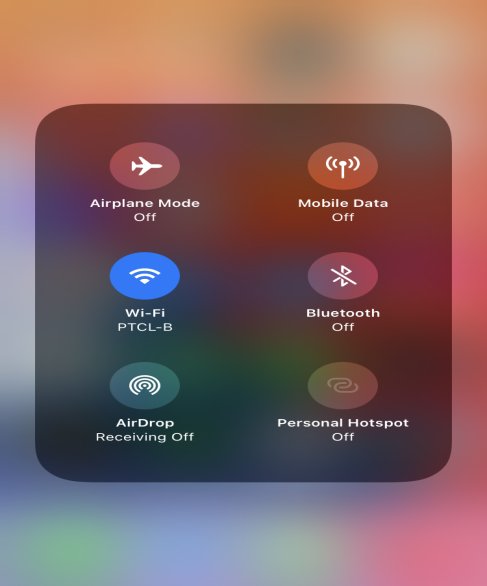
Étape 2: Accédez à l’application musicale sur votre iPod et choisissez le morceau que vous souhaitez partager.
Étape 3: Cliquez sur le bouton avec trois points pour afficher les détails du morceau. Sélectionnez ensuite « Partager la chanson », appuyez sur AirDrop, puis sélectionnez l'appareil récepteur.
Étape 4: Cliquez sur « Accepter » sur l'appareil cible pour recevoir la musique. Vous devrez renouveler l'ensemble de ces étapes pour partager davantage de morceaux.
Remarque: Vous ne pourrez transférer que la musique achetée sur l'Apple Music Store via AirDrop.
Méthode 3: Utiliser Home Sharing
Comment transférer la musique de mon iPod vers mon iPhone ? Inutile de partager vos morceaux un par un, il existe une autre méthode plus pratique pour partager les playlist de l'iPod vers l'iPhone via le partage à domicile. Vous trouverez une description détaillée dans les étapes ci-dessous.
Étape 1: Cliquez sur « Paramètres » sur votre iPod et accédez à Musique.
Étape 2: Appuyez sur Partage à domicile et écrivez vos informations d’identification Apple.
Étape 3: ouvrez « Paramètres » sur votre iPhone et accédez à l'option « Musique ». Faites défiler un peu vers le bas ; vous verrez l'option « Partage à domicile » en bas. Connectez-vous maintenant avec le même identifiant Apple que celui que vous avez utilisé sur votre iPod.
Step 4:
- Sur votre iPhone, lancez l'application Musique et vous verrez toutes les listes de lecture de musique iPod sur votre iPhone.
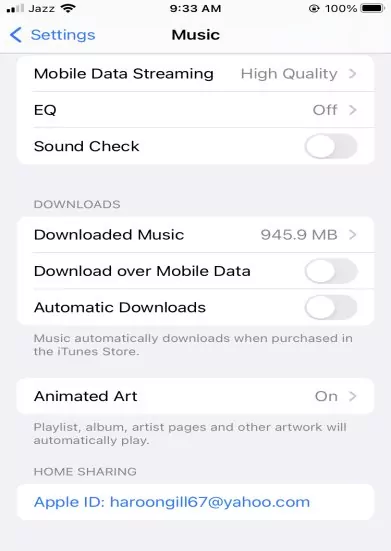
Méthode 4: Via Apple Music
L'utilisation d'Apple Music reste la méthode la plus simple et la plus efficace pour transférer votre bibliothèque musicale de l'iPod vers l'iPhone. Si vous utilisez l'abonnement Apple Music, vous pourrez synchroniser la bibliothèque musicale sur tous les différents appareils Apple avec le même identifiant Apple.
Tout d'abord, vous devrez vérifier le service musical d'Apple. Si vous choisissez de vous abonner, vous devrez activer la bibliothèque musicale iCloud pour synchroniser les morceaux sur différents appareils Apple.
Étape 1: Accédez aux paramètres de votre iPod et cliquez sur « Musique ». Étape 2: Passez à « Synchroniser la bibliothèque ». Étape 3: Ensuite, suivez la même procédure sur votre iPhone.
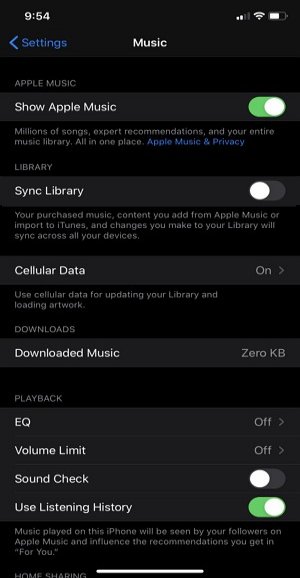
Partie 2: Comment transférer de la musique de l'iPod vers l'iPhone grâce un PC ?
Méthode 5: Via AirDroid Personal
Passons à la méthode la plus importante : si vous souhaitez transférer de la musique de l'iPod vers l'iPhone sans iTunes, le meilleur moyen est d'utiliser une application de transfert de fichiers comme AirDroid Personal.
C'est l'une des meilleures méthodes actuelle pour transférer des fichiers entre différents appareils. AirDroid Personal fonctionne sur toutes les plateformes, vous pouvez donc transférer en toute simplicité de la musique de votre ordinateur vers votre iPhone. Vous pouvez également utiliser AirDroid Personal pour partager d'autres fichiers. Allons-y.
Tout d’abord, vous devrez dans un premier temps transférer de la musique de l’iPod vers l’ordinateur, puis dans un second temps vous pourrez la partager sur l’iPhone.
1. Transférer de la musique de l'iPod vers l'ordinateur
Tout d'abord, connectez votre iPod à votre ordinateur. Vous verrez l'option du lecteur iPod ; ouvrez-la. Maintenant, allez dans le dossier « iPod_Control » >> « Musique », et vous verrez ici de nombreux sous-dossiers. Il se peut que vous ne voyiez pas ces dossiers car ils peuvent être cachés. Essayez :
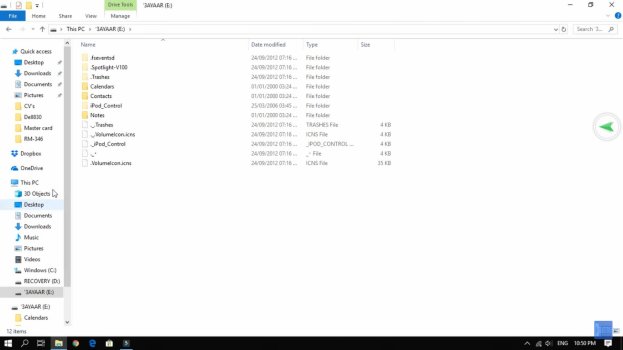
Sur PC, cliquez sur Affichage dans la barre de menu. Cochez ensuite la case Éléments masqués pour afficher ces dossiers cachés.
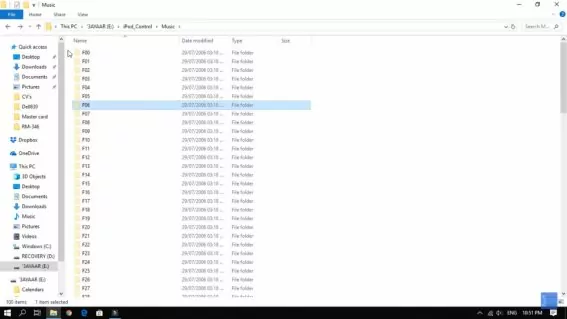
Copiez et collez tous les dossiers F sur le disque dur de votre PC. Vous pouvez désormais utiliser AirDroid pour transférer cette musique de votre ordinateur vers votre iPhone.
2. Transférer de la musique de l'ordinateur vers l'iPhone
Étape 1: Téléchargez et installez l’application AirDroid Personal sur votre PC et votre iPhone.
Étape 2: Ouvrez l’application AirDroid et créez votre compte AirDroid.
Étape 3: Connectez-vous au même compte AirDroid sur les deux appareils.
Étape 4: Ensuite, vous verrez votre iPhone apparaître sur l'option « Mon appareil » d'AirDroid.
Étape 5: Appuyez dessus et une fenêtre de conversation devrait s'ouvrir. Ici, vous pourrez glisser-déposer n'importe quel fichier musical à transférer.
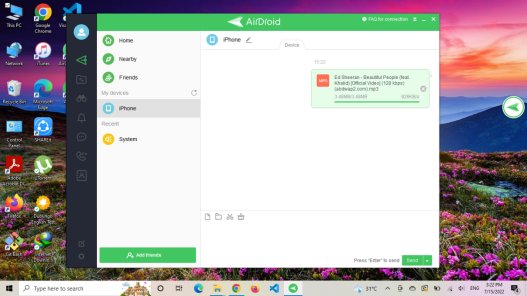
Étape 6: Vous avez terminé. Vous venez de transférer les fichiers musicaux de votre ordinateur vers votre iPhone.
Félicitations ! Vous avez réussi à transférer de la musique de l'iPod vers l'iPhone. Le processus est gratuit, simple et efficace avec AirDroid Personal.
Méthode 6: Utiliser iTunes
iTunes est un choix idéal pour transférer la musique achetée de l'iPod vers l'iPhone. C'est une méthode très simple et directe. Tout d'abord, vous devez synchroniser les chansons de l'iPod avec iTunes, puis synchroniser cette musique avec votre iPhone. Pour commencer à utiliser iTunes, cela nécessite un minimum de préparation :
- Tout d’abord, assurez-vous que la version iOS de l’iPhone est supérieure à celle de l’iPod.
- Confirmez également que vous disposez de la dernière version d’iTunes.
- Assurez-vous d’avoir désactivé l’option Localiser mon iPhone.
Comment transférer de la musique de l'iPod vers l'iPhone :
Étape 1: Tout d’abord, connectez votre iPod à votre PC et démarrez l’application iTunes.
Étape 2: Vous devrez maintenant autoriser l'ordinateur. Pour ce faire, cliquez sur « Compte » dans la barre de menu. Dans le menu déroulant, cliquez sur « Autorisations », puis sur « Autoriser cet ordinateur ».
Étape 3: Cliquez ensuite sur « Fichier » dans la barre de menu. Dans le menu déroulant, accédez à l'option « Appareil » et cliquez sur « Transférer les achats depuis [nom de l'iPod] ».
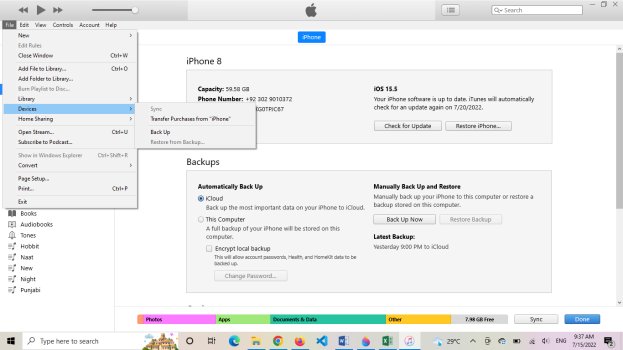
Étape 4: Connectez votre iPhone à votre PC et appuyez sur l’icône de l’appareil.
Étape 5: Sélectionnez « Chansons » dans l’extension.
Étape 6: Faites un clic droit sur une ou plusieurs chansons que vous souhaitez partager et appuyez sur « Ajouter à l'appareil ». La musique sélectionnée sera transférée sur votre iPhone.
Méthode 7: Via Finder
Si vous possédez un iPod Shuffle, vous pouvez utiliser la fonction intégrée de votre système d'exploitation pour importer de la musique de cet iPod vers votre PC Windows ou Mac.
Étant donné qu'Apple a également conçu les premiers iPods pour fonctionner comme un disque dur externe pour PC, vous pourrez facilement connecter l'iPod Shuffle à un PC avec un câble USB.
Similaire,
- Sur macOS : ouvrez le Finder et recherchez l’iPod, appuyez deux fois dessus pour ouvrir le lecteur ;
- Sur Windows : accédez à « Ce PC » et ouvrez le lecteur iPod.
Maintenant, allez dans le dossier « iPod_Control » >> « Musique », et vous verrez ici de nombreux sous-dossiers.
Conseils : Il se peut que ces sous-dossiers soient masqués. Essayez :
Étape 1: Sous macOS, appuyez sur Cmd + Maj + Point pour activer les dossiers cachés dès qu’ils apparaissent.
Étape 2: sur PC, cliquez sur Afficher dans la barre de menu. Cochez ensuite la case Éléments masqués pour afficher ces dossiers cachés.
Copiez et collez tous les dossiers F sur le disque dur de votre PC.
Vous pouvez désormais utiliser iTunes pour transférer cette musique de votre iPod vers votre iPhone. Voir:
Étape 1: ouvrez iTunes et accédez à « Fichier », sélectionnez l'option « Ajouter un dossier à la bibliothèque » ;
Étape 2: Sélectionnez les dossier des morceaux et appuyez sur « Sélectionner un dossier » pour importer ;
Étape 3: Connectez maintenant le mobile ;
Étape 4: Dans le volet de gauche, sous la bibliothèque, cliquez sur « Chansons » ;
Étape 5: Sélectionnez le fichier musical et cliquez dessus avec le bouton droit de la souris pour « Ajouter à l'appareil ».
iTunes commencera à transférer la musique sur votre iPhone.
Partie 3: Conclusion
Vous pouvez désormais transférer votre chanson préférée de l'iPod vers l'iPhone en utilisant les méthodes ci-dessus. Vous savez désormais comment ajouter de la musique à votre iPhone sans iTunes. Il existe également de meilleures méthodes alternatives pour télécharger des fichiers musicaux de l'iPod vers l'ordinateur et vice versa. Choisissez une méthode qui vous convient, qui traitera intelligemment une énorme collection de fichiers musicaux lors du transfert de données. Utilisez des outils sans faille pour un transfert de données sans perte. AirDroid Personal est le logiciel de manipulation de données ultime pour les plates-formes de gadgets uniques. L'interface facile d'utilisation simplifie les tâches complexes et aide à gérer les fichiers iOS de manière optimale. Essayez AirDroid Personal et explorez les fonctionnalités intéressantes de cette application.
Partie 4: FAQs
- Votre version iTunes est obsolète ;
- Le câble USB est peut-être endommagé ;
- Vous n'avez pour le moment pas encore autorisé iTunes ;
- Un problème d’ordinateur ou d’appareil ;
- Un problème de mise à jour du pilote ;








Laisser une réponse.